Nos, hivatalosan is itt az ősz, ami azt jelenti, hogy az iPhone, iPad és Apple Watch tulajdonosai kezdik rávenni a kezüket az új szoftverre és hardverre. Megjelent az iPhone 11 és az Apple Watch Series 5, valamint az iOS/iPadOS 13, valamint a watchOS 6.
Tartalom
- Kapcsolódó olvasmányok
- Mi az új a watchOS 6-ban?
-
Nem működik a naptári probléma? Mit tudsz csinálni?
- Indítsa újra/indítsa újra az órát
- Távolítsa el az eszközprofilokat
-
Következtetés
- Kapcsolódó hozzászólások:
Kapcsolódó olvasmányok
- Nem lehet telepíteni a watchOS 6-ot az Apple Watch-ra? Tekintse meg ezeket a tippeket
- Dual SIM vagy eSIM beállítása az Apple Watchhoz
- Nem kapja meg az alkalmazásértesítéseket az Apple Watchon? Ellenőrizze ezeket a tippeket
- Az értesítések kezelése az Apple Watchon
- Hangoskönyvek használata Apple Watchon watchOS 6 rendszerrel
Számos új funkció található ezekben a szoftververziókban, az iOS 13/iPadOS pedig az egyik legnagyobb, ami valaha is megjelent a mobilplatformon. Ugyanez mondható el a watchOS 6-ról is, hiszen új lehetőségek előtt nyitja meg a kaput, miközben még hasznosabb, mint valaha.
Mi az új a watchOS 6-ban?
Ahogy az Apple Watch méltó intelligens társsá válik a csuklóján, jelentős fejlesztések történnek az egészségügy területén. A watchOS 6-tal néhány új, egészségközpontú funkciót kapunk, amelyet mindenki élvezhet:
- Tevékenységi trendek – Hasonlítsa össze az elmúlt 90 nap tevékenységét az előző 365 naphoz képest. Lefelé irányuló tendencia esetén javítani fog.
- Zaj alkalmazás – Egy új Noise alkalmazás kerül bevezetésre, amely figyelmezteti Önt, ha a környezete vagy a fejhallgatója túl hangos. Ez segíthet néhány fokozattal lehalkítani a zenét, hogy hosszú távon kímélje hallását.
- Cikluskövetés – Az Apple Watch-ot használó hölgyek most nyomon követhetik menstruációs ciklusukat az óra segítségével. Különféle adatok vannak, amelyeket saját maga is megadhat.
- Egészségügyi áttekintés – Ez nem érhető el kifejezetten az Apple Watchon, de az iOS 13 új Egészségügyi áttekintés oldalt ad hozzá. Ez egy összefoglaló oldal az összes nyomon követett egészségügyi funkcióval és adattal.
A móka azonban nem ér véget, hiszen az Apple végre hozzáadta az App Store-t az órához a watchOS 6-tal. Ez megkönnyíti a csak nézhető alkalmazások letöltését, valamint az új Apple Books Watch alkalmazás előnyeit.
Rengeteg új funkció van, és izgatottan várjuk, hogy ez mit jelent az Apple Watch és a watchOS jövőbeli kiadásaiban.
Nem működik a naptári probléma? Mit tudsz csinálni?
Az iPhone és Apple Watch tulajdonosok számára azonban nem minden rózsa és százszorszép. A watchOS 6 és az iOS 13 frissítése során előfordult néhány dübörgés, hogy az alapvető funkciók nem működnek megfelelően. Az egyik ilyen példa az óráján elérhető Naptár-komplikáció.
A felhasználók kijelentették, hogy az iOS 13-ra és a watchOS 6-ra való frissítés után a naptár-komplikáció már nem működik megfelelően, és nem jeleníti meg a közelgő eseményeket. A komplikáció megérintésével megnyílik a Naptár alkalmazás, amely megjeleníti az összes vonatkozó információt, de a szövődmény továbbra sem hajlandó megfelelően működni.
A problémák továbbra is megjelennek, még az óra párosításának megszüntetése és újrapárosítása után is. Szerencsére néhány lépést meg kell tenni, hogy ez ismét működjön.
Indítsa újra/indítsa újra az órát
Az első módszer egy olyan, amely nem érhet meglepetést. Be kell kapcsolnia, vagy újra kell indítania az órát, hogy kiküszöbölje a hibákat. Ehhez egyszerre kell megnyomnia a koronát és az oldalsó gombot.
Néhány másodperc múlva az óra újraindul, majd újra tesztelheti a naptár-komplikációt. Egy másik lépés a szinkronizálási adatok visszaállítása.
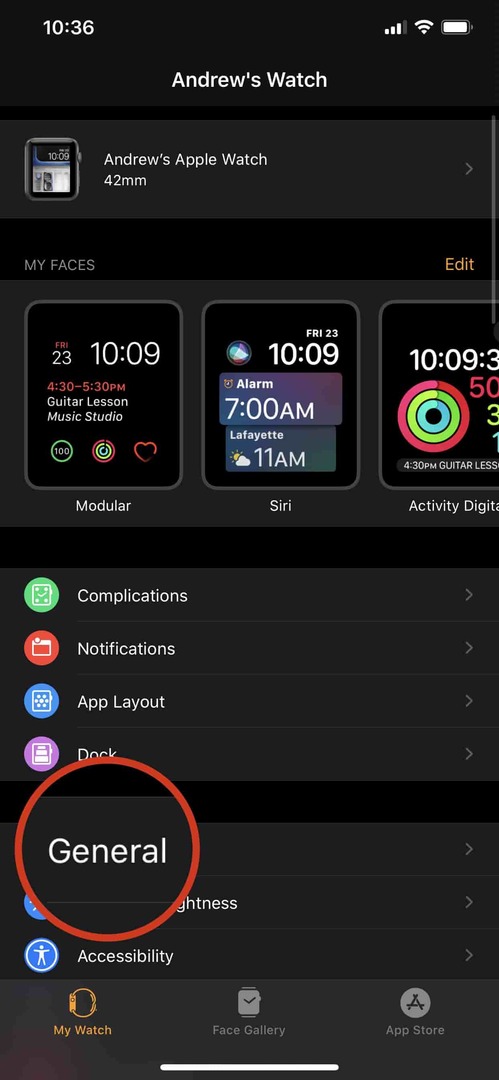
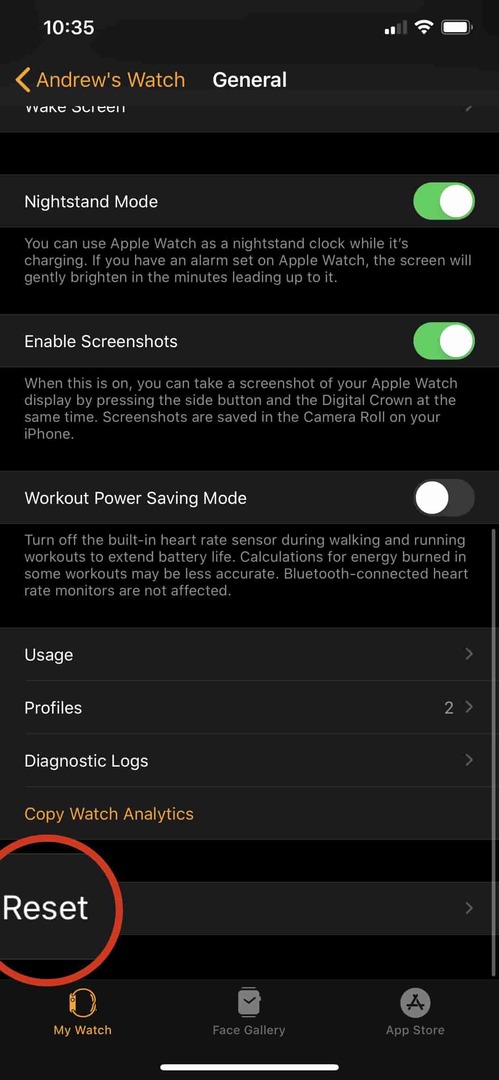
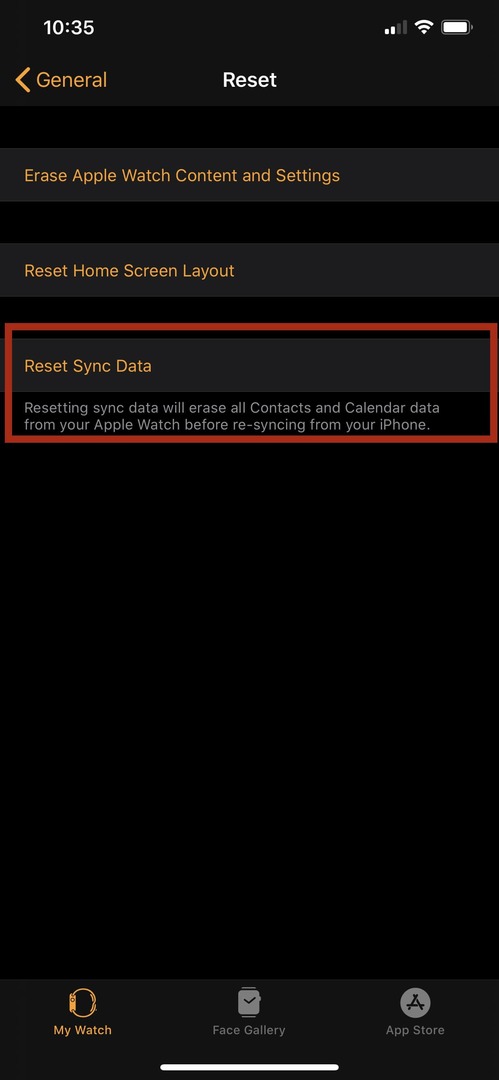
Ehhez kövesse az alábbi lépéseket:
- Nyissa meg a Watch alkalmazást iPhone-ján
- Görgessen le, és válassza ki Tábornok
- Görgessen le, és érintse meg Visszaállítás
- Válassza ki Szinkronizálási adatok visszaállítása
Ezzel törli a Névjegyek és a Naptár adatait az Apple Watchról. Az adatok eltávolítása után az óra automatikusan újraszinkronizálja az adatokat az iPhone-járól.
Távolítsa el az eszközprofilokat
Az egyik módszer, amely némi vonzerőt jelent, az az összes eszközprofil eltávolítása. Ezeket speciális szoftverrel vagy az Apple-lel telepítheti (ha Ön a béta program része). Úgy tűnik azonban, hogy ez kompatibilitási problémákat okoz, ami viszont megmagyarázza a naptári problémákat.
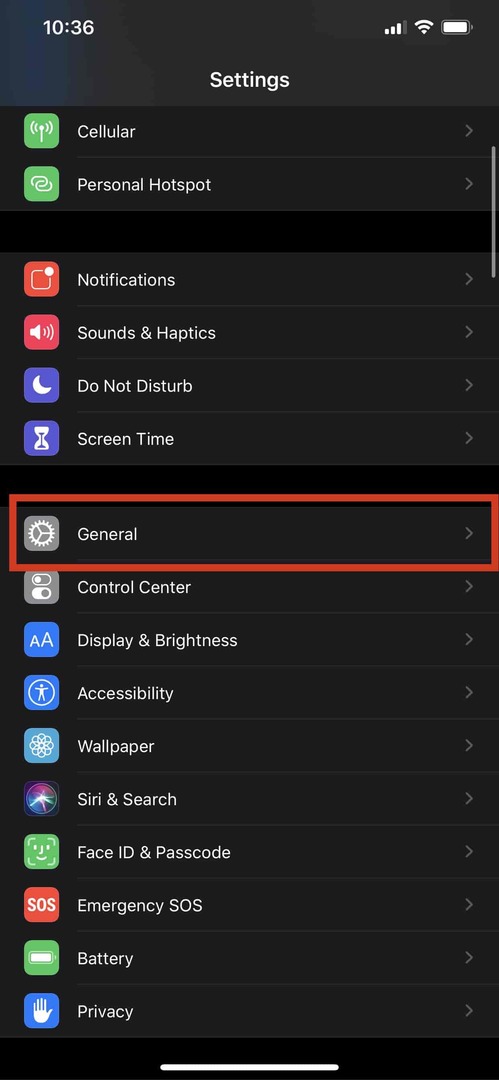
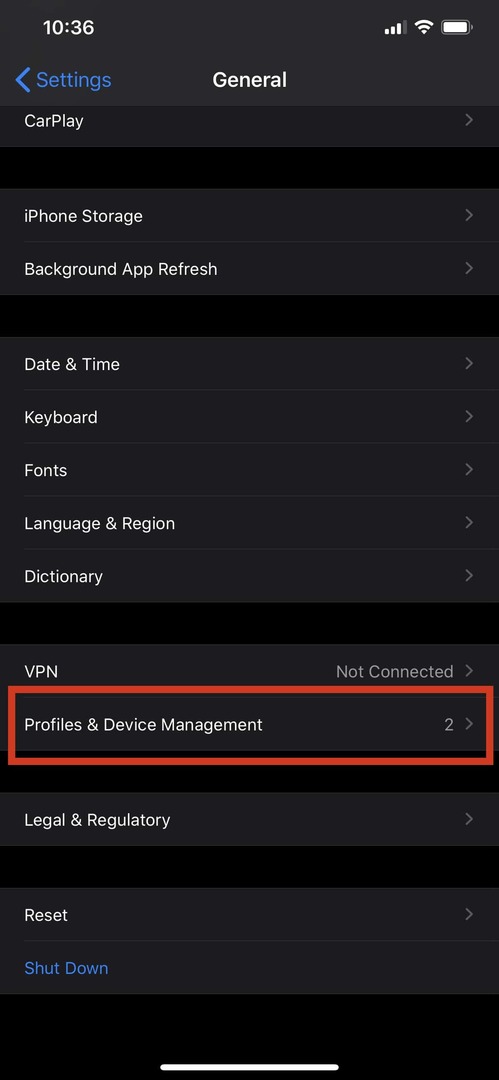
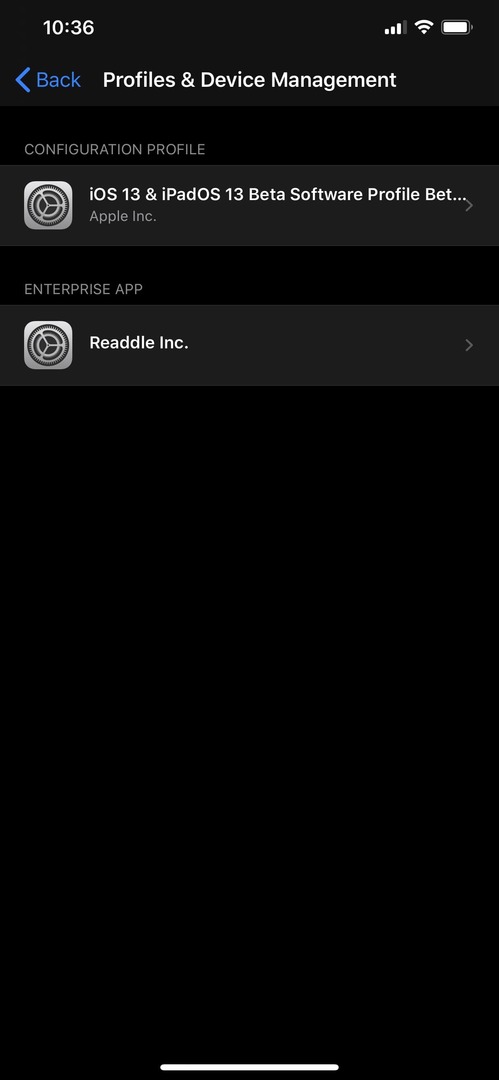
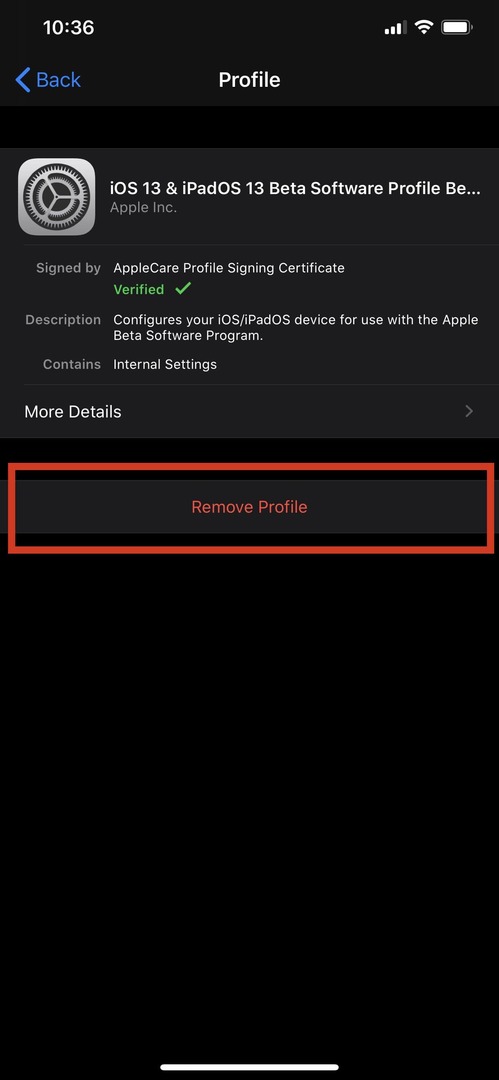
A profilok megkereséséhez és eltávolításához kövesse az alábbi lépéseket:
- Az iPhone-on nyissa meg a Beállítások kb
- Válassza ki Tábornok
- Görgessen le, és érintse meg Profilok és eszközkezelés
- Válassza ki az eltávolítani kívánt profilt
- Koppintson a Profil eltávolítása
- Írja be a jelszót
Miután megadta a jelszót, az iPhone újraindul a profil teljes eltávolítása érdekében. Innentől visszaléphet, és visszaállíthatja a szinkronizálási adatokat, hogy minden friss legyen. Ezután lépjen vissza, és adja hozzá újra a profilt, hogy megnézze, működik-e a naptárkomplikáció.
Következtetés
A nagyobb szoftverkiadásokkal az a probléma, hogy mindig vannak olyan hibák, amelyek áttörnek. Ez függetlenül attól, hogy hány béta kiadás van, és ez meglehetősen frusztráló lehet, ha napi rendszerességgel használja az órát.
Másrészt az Apple fantasztikusan képes visszajelzést kapni, és annak megfelelően cselekszik, ha elegendő felhasználó küld visszajelzést, amikor valami elakad. Ha hasonló problémába ütközött a Naptár-problémával kapcsolatban, próbálkozzon a fenti lépésekkel. Abban az esetben, ha nem működnek, forduljon az Apple ügyfélszolgálatához, és tudassa velük, hogy Önnél vannak a problémák.
Andrew egy szabadúszó író, aki az Egyesült Államok keleti partján él.
Az évek során számos webhelynek írt, beleértve az iMore-t, az Android Centralt, a Phandroidot és néhány másikat. Most napjait egy HVAC cégnél tölti, miközben éjszaka szabadúszó íróként dolgozik.